按照网上的教程下载系统包刷机后成功安装armbian
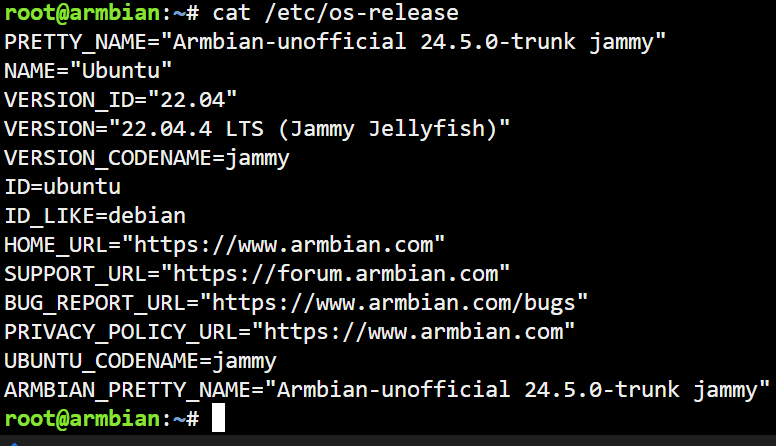
输入系统→在路由器把OEC主机固定ip成192.168.111.111
打开cmd→输入 ssh root@192.168.111.111 输入默认密码1234,登陆第一次提示修改密码,修改密码后问是否添加新用户我不用多用户直接 ctrl+c
查看系统版本,可以看到实际我们安装的armbian实际是Ubuntu 22.04 LTS的armbian版本
root@armbian:~# cat /etc/os-release NAME="Ubuntu" VERSION_ID="22.04" VERSION="22.04.4 LTS (Jammy Jellyfish)" VERSION_CODENAME=jammy
Bookworm 和 Bullseye 都是基于 Debian 发行版,前者是 Debian 12,后者是 Debian 11,,而Jammy则是基于Ubuntu 22.04 LTS的版本。Ubuntu 22.04 LTS是Canonical于2022年4月21日发布的操作系统,代号为Jammy Jellyfish(果酱水母)。
然后执行宝塔一键安装命令
if [ -f /usr/bin/curl ];then curl -sSO https://download.bt.cn/install/install_nearest.sh;else wget -O install_nearest.sh https://download.bt.cn/install/install_nearest.sh;fi;bash install_nearest.sh ed8484bec
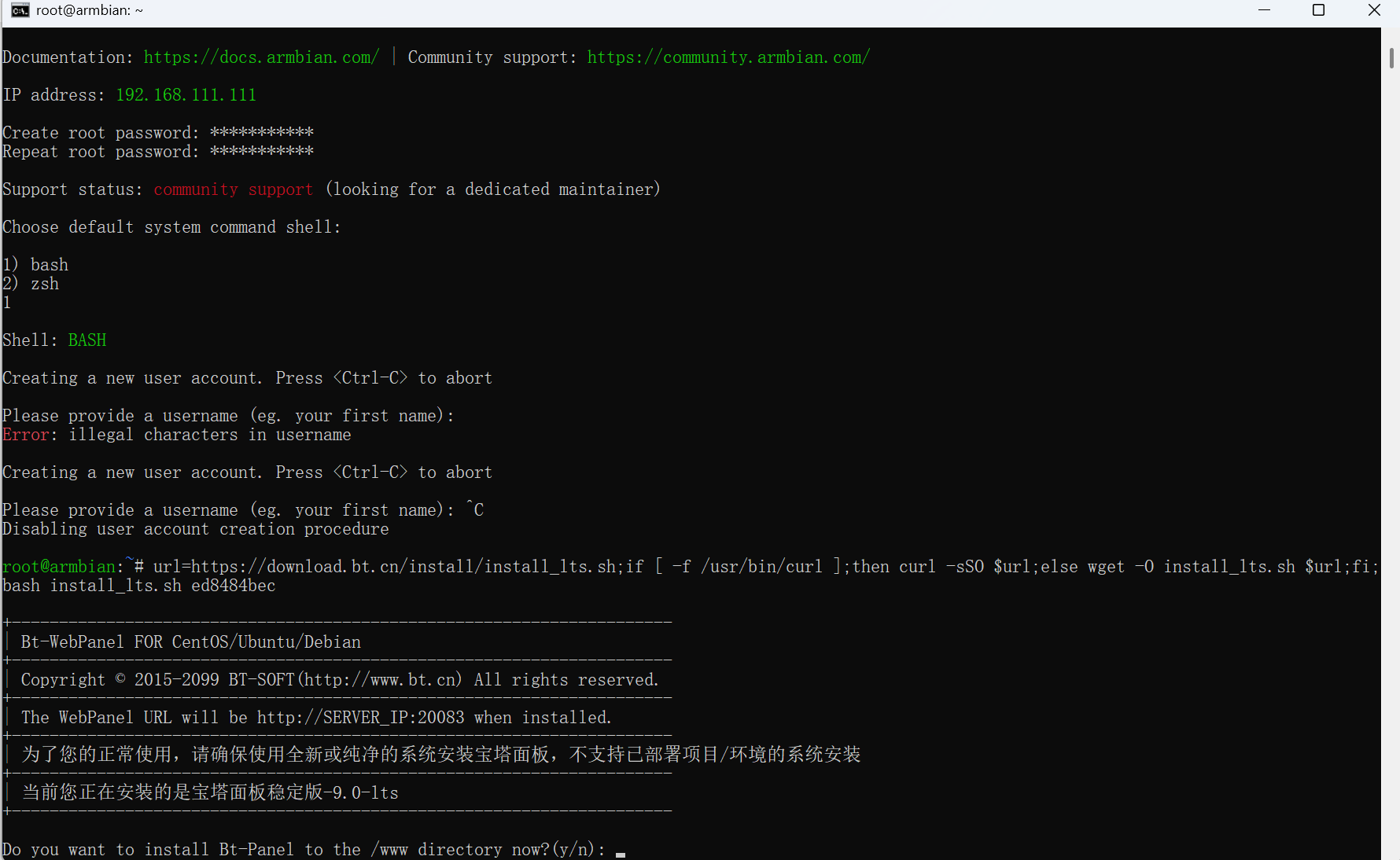
现在宝塔后台使用 【磁盘管理挂载工具】
挂载硬盘 /mnt/sda1
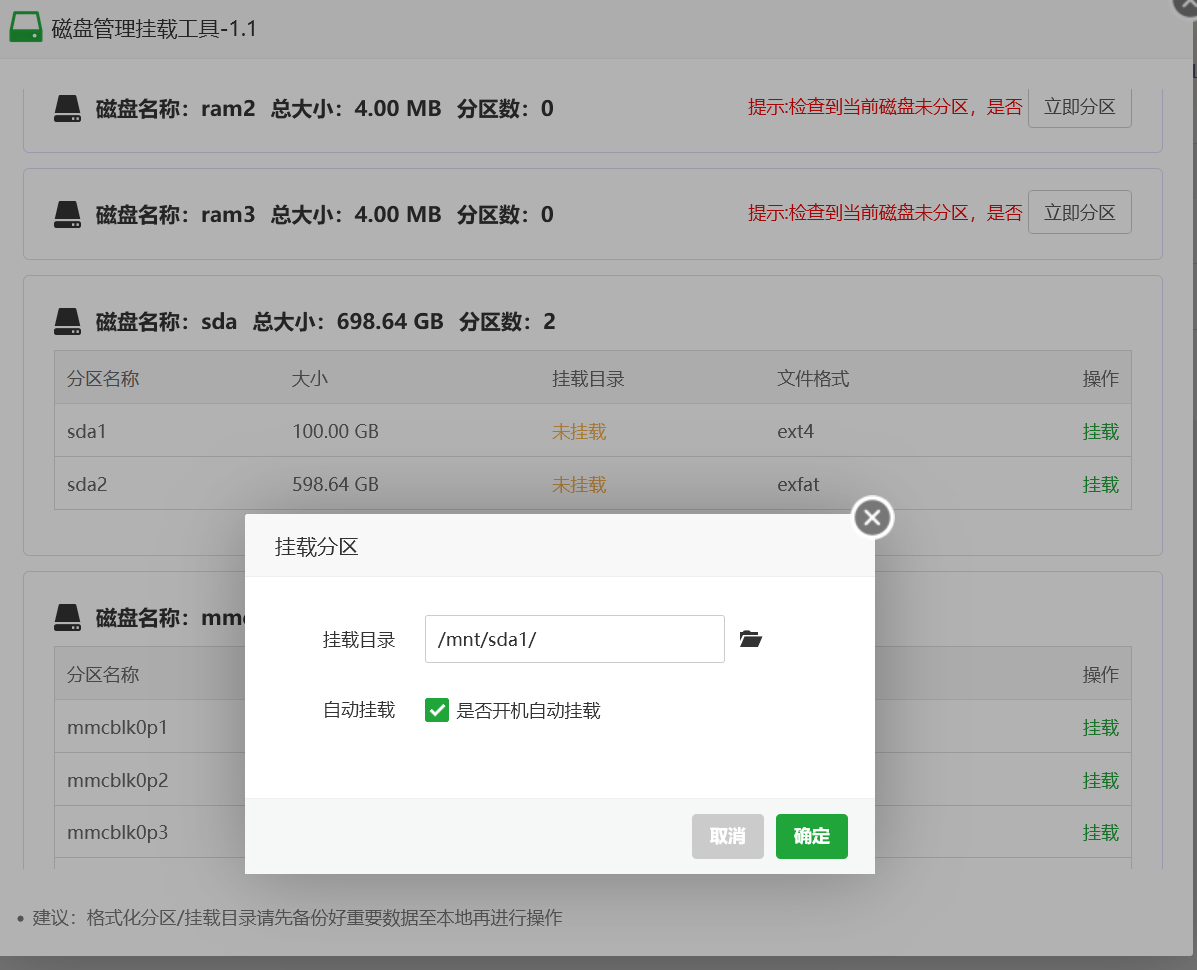
然后在终端输入
rsync -aAXv /www/* /mnt/sda1/www/
rm -r /www
(或 mv /var/* /mnt/sda1/ )
ln -s /mnt/sda1/www /www (建立软链接)
mv 与 rsync 的区别:
rsync 适合迁移大规模数据,支持增量备份和检查文件差异,且可以保留文件权限和时间戳。
mv 只是简单的移动文件或目录,速度较快,但没有检查和增量功能,适用于已经验证新路径没有问题的情况。
armbian 如果下载更新失败需要换源,
一键换源
在ARM架构的Linux系统上,例如使用Armbian,更换软件源(APT源)可以提升软件包的下载速度和稳定性。以下是一些步骤来更改Armbian的一键换源:
方法一使用第三方脚本:
bash <(curl -sSL https://gitee.com/SuperManito/LinuxMirrors/raw/main/ChangeMirrors.sh) --source mirrors.tuna.tsinghua.edu.cn --updata-software false --web-protocol http
使用官方提供的脚本
Armbian提供了一个名为armbian-config的脚本,可以用来配置系统,包括更换软件源。
首先,确保你的系统是最新的。可以通过以下命令更新你的系统:
sudo apt update && sudo apt upgrade
运行armbian-config脚本:
sudo armbian-config
在脚本菜单中选择“Software sources”(软件源),然后你可以选择不同的镜像源服务器。
完成选择后,按照屏幕提示操作。
方法二:手动编辑源列表
如果你想要手动更改APT源,可以编辑/etc/apt/sources.list文件和/etc/apt/sources.list.d/目录下的文件。
备份原始的源列表文件
'/etc/apt/sources.list' -> '/etc/apt/sources.list.bak'
✔ 已备份原有 sources.list 源文件
'/etc/apt/sources.list.d/armbian.list' -> '/etc/apt/sources.list.d/armbian.list.bak'
✔ 已备份原有 armbian.list 源文件
将里面的内容替换为新的源地址。例如,使用清华大学的镜像源:
#tsinghua source 清华源
deb https://mirrors.tuna.tsinghua.edu.cn/debian/ buster main contrib non-free
# deb-src https://mirrors.tuna.tsinghua.edu.cn/debian/ buster main contrib non-free
deb https://mirrors.tuna.tsinghua.edu.cn/debian/ buster-updates main contrib non-free
# deb-src https://mirrors.tuna.tsinghua.edu.cn/debian/ buster-updates main contrib non-free
deb https://mirrors.tuna.tsinghua.edu.cn/debian/ buster-backports main contrib non-free
# deb-src https://mirrors.tuna.tsinghua.edu.cn/debian/ buster-backports main contrib non-free
deb https://mirrors.tuna.tsinghua.edu.cn/debian-security buster/updates main contrib non-free
# deb-src https://mirrors.tuna.tsinghua.edu.cn/debian-security buster/updates main contrib non-free
用宝塔面板安装Docker与WebDAV实现文件共享
在当今这个信息爆炸的时代,如何有效地管理和分享文件成为了一项基本技能。而宝塔面板和Docker的结合,再加上WebDAV协议,为我们提供了一个强大且灵活的工具。接下来,我们将通过简明扼要、清晰易懂的方式,引导读者完成这一设置过程。
一、安装Docker管理器
首先,我们需要确保宝塔面板已经安装并运行在我们的服务器上。然后,我们可以按照以下步骤安装Docker管理器:
登录宝塔面板,选择“软件商店”。
在“软件商店”中,找到并安装“Docker管理器”。
安装完成后,我们可以通过“Docker管理器”来管理我们的Docker容器。
二、安装WebDAV
安装完Docker管理器后,我们就可以开始安装WebDAV了。WebDAV是一种基于HTTP协议的文件共享协议,它可以让我们通过网络来访问、管理服务器上的文件。
在“Docker管理器”中,点击“创建”来创建一个新的容器。
选择一个合适的WebDAV镜像,如“nginx-webdav”。
配置容器的设置,如端口映射、环境变量等。其中,我们需要设置WEBDAV_AUTH_USER和WEBDAV_AUTH_PASSWORD两个环境变量,它们将作为WebDAV的登录用户名和密码。
创建并启动容器。
三、配置WebDAV
创建并启动WebDAV容器后,我们还需要进行一些配置,以便能够正确地访问和管理文件。
打开浏览器,输入你的服务器IP地址加上刚刚映射的端口号,访问WebDAV服务。
使用之前设置的用户名和密码登录。
现在,你就可以在WebDAV中创建文件夹、上传文件、下载文件等操作了。
四、实际应用
通过宝塔面板和Docker管理器安装的WebDAV,不仅可以实现文件的高效共享和管理,还可以结合其他Docker容器,如数据库、备份工具等,实现更丰富的功能。
例如,你可以创建一个数据库容器,然后在WebDAV中创建一个文件夹,用于存放数据库备份文件。这样,你就可以方便地通过网络访问这些备份文件,实现远程备份和恢复。
五、总结
通过宝塔面板和Docker管理器,我们可以轻松地安装和配置WebDAV服务,实现文件的高效共享和管理。同时,结合其他Docker容器,我们还可以实现更多的功能。希望本文能够帮助读者更好地理解和使用这些工具,提高工作效率和便利性。
以上就是关于利用宝塔面板安装Docker与WebDAV实现文件共享的全部内容。如果你有任何疑问或建议,欢迎在评论区留言,我们会尽快回复。



发表评论